私もこんなことを考えていて、色々調べていました。
・・・・
私のサイトの動画はスマホの既存のマイクで、そのまま撮影しているだけでした
ギターの音は悪くなり雑音や呼吸する息が入っているなど、音については最悪で悩んでいました。
と言っても、高価な機材は買えないし・・・。
そんな時にアンドロイドスマホでラインどりしながら、撮影する方法を見つけました。
iphoneの撮影は色々とやり方が紹介されていますが、アンドロイドは少ないですね。
アンドロイドユーザーは、この記事を参考にして試してみてください。
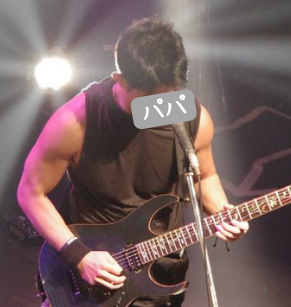
スマホ機種により対応できないので、ダメもとでトライください。
演奏録画の準備 (Xperia SO-1Mの場合)

私のスマホ「Xperia SO-1M」でしか試していないので、そのやり方について紹介します。
他のアンドロイドスマホでも、おおよそは同じかと思いますが、試していないのでご了承ください。
ギターの音をライン出力する何らかの機材とモニター用にヘッドフォンやイヤホンも準備してください。
ライン出力はマルチエフェクターのヘッドフォン端子などがあればOKです。
配線関係の準備

オーディオ分配Yケーブルを購入しましょう。
「4極/TRRS⇒ マイク+ヘッドホン」 に分岐できるコードです。
3.5mm のYケーブルになります。
USBタイプCを3.5㎜ピン端子に変換するアダプターも必要です。
私の場合は、スマホを購入したときに付属していたものです。
ミキサーなどをお待ちでない場合は、「audio-technica ボリューム付ヘッドホン分配コード」が便利です。
アウトを2分割にして、さらに個別にボリューム調整ができるようになります。
バンドマンなら、スタジオで少し聞き直すとかバンド内の打ち合わせにも便利ですね。
別途、ご準備してください。
androidスマホにアプリをインストール
Open cameraアプリを使用すると、外部機材から録音できるようになります。
アンドロイド スマホに、こちらのアプリをインストールしてください。
グーグルPlay⇒ Open Camera
普通のカメラアプリだと外部につないだ、マイクを認識しないことが多々あります。
このOpen cameraでは、外部機材を認識できるようになります。
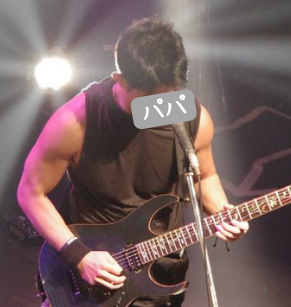
少しバグがあります。もっと良いカメラアプリを見つけた方はコメントから教えてください。
Open camera カメラアプリの設定
アプリをインストールしたら、立ち上げてください。
動画撮影モードにして、左上の設定ボタン(ギヤのマーク)を押します。
ギヤマーク⇒ ビデオ設定⇒ オーディオソース⇒ 外部マイク の順に押します。
ビデオの設定
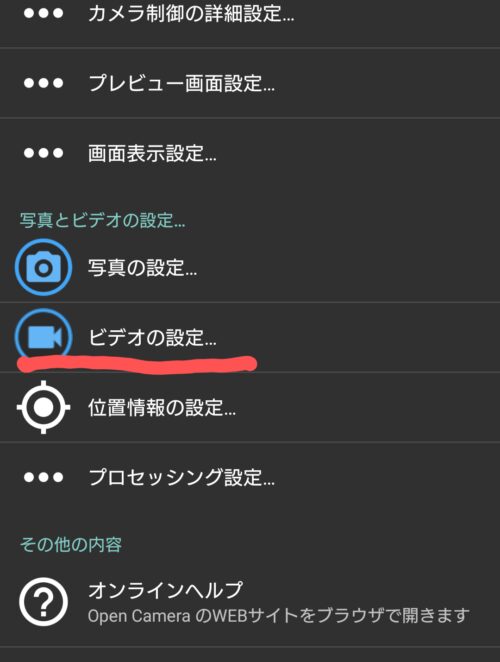
オーディオソース
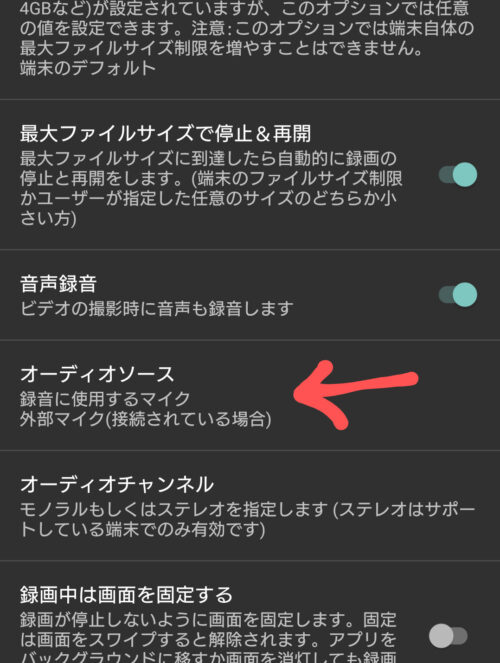
外部マイク
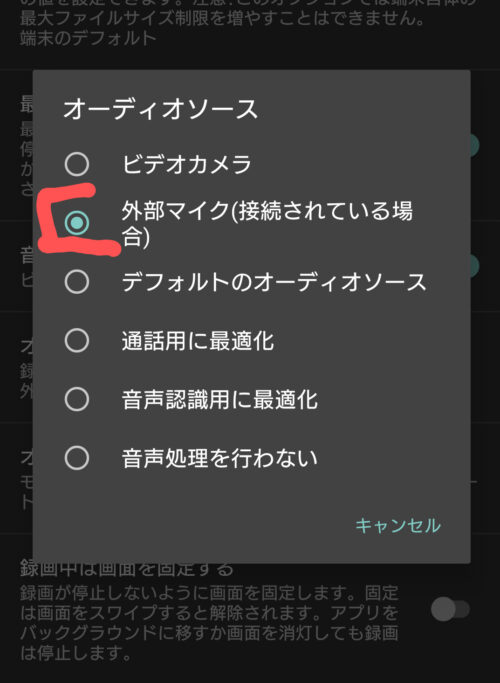
この手順で、オーディオの設定が完了です。
あとは、解像度などのお好みの動画設定をしてください。
これで、アプリの準備は完了です。
Yケーブルとミキサーでアンドロイドスマホを接続する

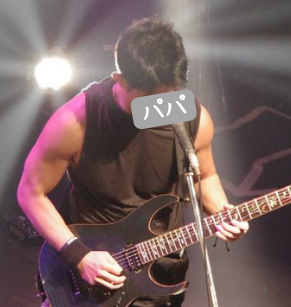
Yケーブルの2股になっている方の、マイク側にはライン出力をつなぎます。
ヘッドフォン側には、録画した音源を聴く為のヘッドフォンやスピーカーをつなぎます。
大前提としてギターの音をライン出力する機材が必要です。
マルチエフェクターなどにラインアウトがあればOKです。
私の場合はBOSS GT-1の音を、ミキサーをかえして、スマホに入れています。
ギター⇒ GT-1⇒ ミキサー⇒ Yケーブル⇒ 変換アダプター⇒ スマホ
弾いている最中のモニターは、ミキサーの別系統のアウトからスピーカーへ出力して聴いています。
何度かデモ演奏しながらミキサー側でスマホへ入力する音量を操作して、音が割れないように調整します。
あまり大音量でスマホに送るとバグります。
BOSS GT-1とスマホで弾いてみた動画を撮影する。
使用機材は、GT-1とスマホ、ヘッドフォン、配線だけです。
GT-1では、2種類の方法を発見しました。
OUTプットがヘッドフォンアウトとステレオアウトの、2つあるのでその活用の違いです。
ヘッドフォンアウトを2分割して使う方法

弾いている最中の音をモニターする為に、ヘッドフォンOUTを二股にします。
ヘッドフォンOUTを二股にする配線(ボリューム調整付き)のが必要になります。
「audio-technica ボリューム付ヘッドホン分配コード」の出番です。
ギター⇒ GT-1⇒ ヘッドホン分配コード⇒Yケーブル⇒ 変換アダプター ⇒スマホ
ヘッドフォン分配コードの片方には、弾いているときのモニター用にヘッドフォンをつなぎます。
ボリューム付きなので、スマホに行く側を低めに、ヘッドホン側を高めにしてバランスを取りましょう。
GT-1のボリュームアウトは20くらいでちょうどいい感じでした。(普段は100程度で使用)。
音量の調整をしなくてはならないので少してこずりましたが、ボリュームの設定を覚えてしまえば大丈夫です。
Yケーブルの反対側にもう一つのヘッドフォンやスピーカーをつないで、録画完了した音をチェックできるようにします。
もし、ヘッドフォン1つで完結したい場合はミニプラグのケーブルを使って、GT-1のAUX INに入れましょう。
ボリュームバランスのばらつきはありますが、モニターと確認が同じヘッドフォンからできます。
スマホとGT-1だけでライン録音しました。①
GT-1のOUTプットにスピーカーをつなぐ方法
単純にステレオアウト(LRのフォーン端子)にスピーカーをつなぎます。
スピーカー側でボリューム調整して、適切なモニター環境にしましょう。
この方法であれば、オーディテクニカの分配配線は不要です。
スマホとGT-1だけでライン録音しました。②
ZOOM G1 FOURとエクスペリアで弾いてみた動画を撮影する。

使用機材は、G1とスマホ、ヘッドフォン、配線だけです。
G1FOURでも、GT-1とほぼ同じ手順で対応可能です。
接続や操作性は基本的にはGT-1と変わりないです。
ギター⇒ G1⇒ ヘッドホン分配コード⇒Yケーブル⇒ 変換アダプター ⇒スマホ
G1は、アウトが1つしかないので、audio-technica ボリューム付ヘッドホン分配コードが必須です。
ライン出力ができる機材を持っていない場合は、コスパの良いG1FOURがおすすめです。
G1だと、リズムマシンが内蔵しているので、ガイドとして便利ですね。
まとめ androidスマホでお手軽なライン録音
アンドロイドスマホでの、一番お金をかけないライン録音の方法でした。
約1000円~2000円でライン録音が可能になります。
インプットボリュームが大きいとスマホがバグります。
スマホを壊さないように、小さいボリュームから調整してください。
4極のYケーブルや分配ケーブルを購入、アプリをインストール、接続、アプリ設定。
これだけでできるので、コスパ良しの録画方法でした。




読者のAさんより情報を頂き修正しています。Aさんありがとうございました。